на иконке ватсап не отображается количество сообщений что делать
Проблема с индикатором входящих: виноват WhatsApp или лаунчер?
С мессенджерами жизнь стала проще – даже находясь не в сети, вы можете видеть, сколько у вас входящих и, если настроены уведомления, посмотреть имя отправителя и фрагмент сообщения. Количество непрочитанных сообщений в WhatsApp отображается в виде крохотной цифры в уголке иконки. Как быть, если возникла проблема с индикатором сообщений? Разбираемся с неполадками в статье.
Что такое индикация сообщений
Индикатор сообщений – это небольшой бейдж, который находится рядом со значком приложения. На нем изображена цифра – именно столько непрочитанных месседжей у вас есть на данный момент. Такая функция предоставляется разработчиком вашего телефона или сторонним приложением для отображения интерфейса – лаунчером (например, Notifyer или Nova).

Причины и устранение неполадок с индикатором
Основная претензия пользователей к индикатору – это неверный показ числа входящих. Эта проблема вызвана не самим мессенджером, а неполадками со смартфоном (или другим устройством).
Чтобы восстановить функцию и обновить данные, попробуйте совершить описанные ниже действия.
Попросите кого-нибудь из близких прислать вам текст или картинку в чате WhatsApp. Новое сообщение должно в автоматическом режиме обновить показатель счетчика.
Долгим нажатием удерживайте иконку приложения, а потом отправьте ее в мусорную корзину, не удалив саму программу, а лишь убрав ее с рабочего стола. Зайдите в меню приложений и вытащите значок WhatsApp обратно на главный экран.
Предварительно создайте резервную копию чатов, чтобы они не исчезли во время удаления и восстановились при очередном входе в учетную запись. Сделать это можно на iOS и Android.
После этого войдите в Настройки, кликните на Устройство, выберите подпункт Приложения, а затем Диспетчер приложений. В меню нажмите на Показать системные приложения, потом на BadgeProvider и Память. Путь на вашем гаджете может быть другим – все зависит от телефона и операционной системы. В любом случае, вам нужно деинсталлировать программу и почистить кэш.
Следующий шаг – установить WhatsApp заново, скачав последнюю версию из магазина приложений вашей операционной системы. Вероятно, потребуется пройти идентификацию по телефонному номеру, чтобы подтвердить учетную запись и восстановить данные.
В Настройках выберите пункт Система и найдите кнопку Для разработчиков. Удостоверьтесь, что деактивирована опция Не сохранять действия. Если в вашем устройстве нет функции Для разработчиков, просто проигнорируйте этот пункт.
Функция индикатора входящих – это функционал не WhatsApp, а лаунчера вашего устройства. Если проблема с индикатором не устранена в ходе переустановки программы и обновления датчика, значит, неполадки кроются не в мессенджере. Обратитесь в техническую поддержку производителя смартфона.

Данный ресурс является неофициальным сайтом фан-клуба приложения WhatsApp. Все текстовые, графические и видео материалы взяты из открытых источников и носят ознакомительный характер. В случае возникновения споров, претензий, нарушений авторских или имущественных прав, просьба связаться с администрацией сайта.
Что делать, если нет уведомлений WhatsApp?
Мессенджеры не заменили нам живое общение, скорее дополнили и упростили коммуникацию. Мы свободно используем в WhatsApp текстовый формат, обмениваемся видео и фото, отправляем стикеры, GIF и эмодзи, используем инструменты приложения для бизнеса. В быстром темпе жизни нас выручают уведомления – благодаря им мы всегда знаем, кто нам написал, даже если не имеем возможности ответить прямо сейчас. Что делать, если вы не получаете уведомлений WhatsApp на ваш айфон?
Типы уведомлений WhatsApp
Когда кто-то из ваших контактов отправляет вам месседж, а вы находитесь не «в сети», то ваш телефон может показывать push-уведомления о непрочитанном сообщении. Это удобно, так как помимо самого факта получения сообщения, вы видите, кто вам прислал его и во сколько это произошло, а также замечаете фрагмент текста – и все это не открывая содержимое.
Приложение на устройстве iOS предлагает несколько видов оповещений:
Звонки WhatsApp
Есть два способа ответить на входящий вызов в WhatsApp, зависящих от параметров смартфона.
На iOS 10 из-за интеграции звонков с телефона и звонков из приложения музыка в WhatsApp точно такая же, какую вы установили на мелодию звонка в параметрах звука на айфоне.
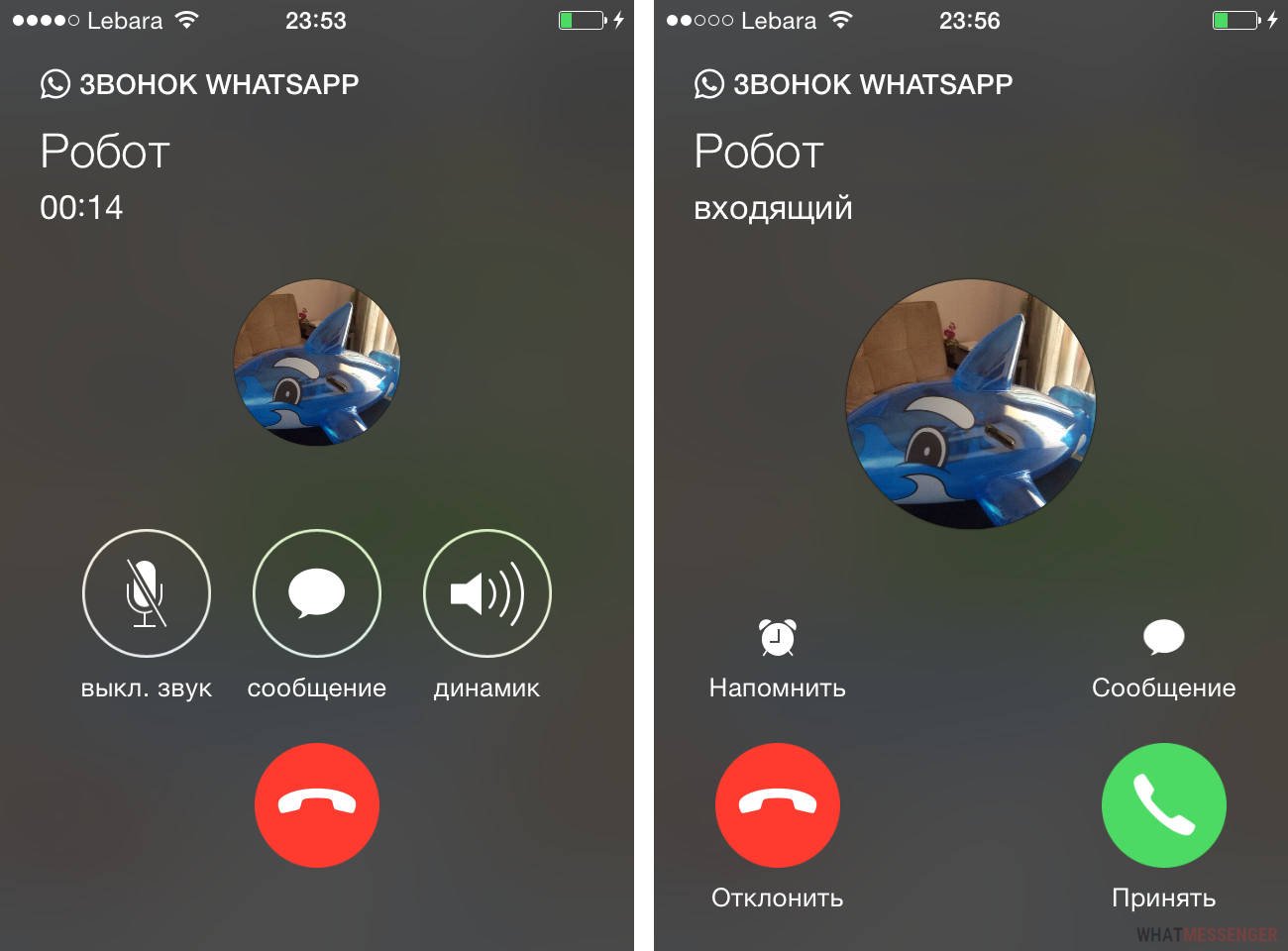
Как настроить уведомления на iPhone?
Для того, чтобы настроить уведомления мессенджера, войдите в меню Настройки WhatsApp и выберите графу Уведомления.
Как устранить проблемы с уведомлениями?
Вы проверили и проставили все галочки в разделе настроек на самом гаджете и в приложении, однако вам все равно не приходят уведомления WhatsApp? Вероятно, эти трудности имеют отношение к соединению с wi-fi, системой iOS или службой Push-уведомлений Apple. Если проблема кроется в APNs, то техподдержка мессенджера (как и службы других сервисов на вашем устройстве) не способна исправить ее.
Уведомления могут не доходить, если в тот момент, когда собеседник отправил вам текст или медиа, вы находились вне зоны подключения Интернета, либо сигнал был крайне слабым. В такой ситуации уведомление сначала направляется в APNs, а при появлении сети уже доставляется непосредственно на ваш мобильный. Команда WhatsApp не в силах контролировать этот процесс.
Есть кардинальный способ разрешить затруднение – осуществить сброс и восстановление заводских настроек, тотально обновив смартфон. Главное – создайте предварительно резервную копию, чтобы ни один ваш диалог, контакт или медиафайл не был утерян. Как восстановить историю переписки, вы можете прочитать на нашем сайте.
Самые очевидные причины, почему вы не получаете уведомлений из WhatsApp, это недействующая СИМ-карта, отключенный wi-fi или неактивный мобильный Интернет.
Попробуйте обновить WhatsApp до новейшей версии или переустановить мессенджер совсем. Нужно деинсталлировать его и почистить кэш с помощью стороннего чистильщика, а потом заново скачать WhatsApp из магазина приложений.

Данный ресурс является неофициальным сайтом фан-клуба приложения WhatsApp. Все текстовые, графические и видео материалы взяты из открытых источников и носят ознакомительный характер. В случае возникновения споров, претензий, нарушений авторских или имущественных прав, просьба связаться с администрацией сайта.
Что делать, если не приходят уведомления Whatsapp
Никто не хочет пропустить что-то важное, поэтому так важна правильная работа системы оповещений для программ, установленных на телефоне. Но случается, что не приходят уведомления Whatsapp, хотя все остальные мессенджеры работают и напоминают о себе в штатном режиме. Предлагаем вам ознакомиться с возможными причинами возникновения проблем и способами их решения.
Настройки телефона
Самая вероятная причина, почему не приходят уведомления в Ватсапе — особенности настроек самого телефона. Сначала следует проверить, не отключены ли оповещения вообще::



Если здесь все нормально, или вы все исправили, но все равно нет уведомлений Whatsapp, переходите к инструкциям в следующих разделах статьи.
Энергосберегающий режим
Довольно часто активированный режим сбережения энергии приводит к отключению работы некоторых приложений в фоновом режиме. В результате новые сообщения не загружаются и уведомления о них не приходят. Если перестали приходить уведомления Whatsapp на Android и iPhone, действуйте по инструкциям в таблице.
*Если иконка этой опции добавлена на панели.
Пользователи Android, обратите внимание! на Андроиде не приходят уведомления Ватсап иногда из-за спящего режима. Вот как вы можете его отключить. Меню → Настройки → Оптимизация → Батарея → Спящий режим. Посмотрите, нет ли здесь этого мессенджера. Если есть — снимите галочку в кружке рядом.


Время и часовой пояс
В отдельных случаях неправильно выставленные дата, время и часовой пояс могут привести к отсутствию уведомлений о новых входящих сообщениях. Чтобы проверить актуальность данных достаточно посмотреть на экран, а внести изменения можно тут:




*Необходимо, чтобы система запросила в сети актуальные даты.
Настройки Whatsapp
Внутри этого приложения есть специальный раздел, где выполняются настройки оповещений — звуки, вибрация, всплывающие уведомления и свет. Помимо вариантов мелодий, цветов и длины вибрации, есть еще пункты “Без звука”, “Выкл” (для вибрации), “Без всплывающих окон”, “Без света” — если отметки стоят на них, то входящие сообщения и звонки могут быть пропущены из-за отсутствия какой-либо индикации.
Где проверить настройки, если Ватсап не показывает уведомления на Андроид и Айфон:
Также следует проверить, не включена ли опция экономии данных. Для этого зайдите в настройки Whatsapp и откройте раздел “Данные и хранилища”. В самом низу вы увидите строку “Экономия данных”. Попробуйте отключить эту опцию и проверьте, приходят ли теперь оповещения.


Обратите внимание! настройки уведомлений также могут выполняться для каждого контакта отдельно. Если вы не получаете оповещений о входящих от какого-то конкретного человека, перейдите на его профиль и посмотрите, не активирован ли пункт “Без звука”, а также проверьте, какие параметры активированы в разделе “Индивидуальные уведомления”.
Особенности Xiaomi и Meizu
Операционные системы Xiaomi и Meizu “заточены” на достаточно жесткую экономию заряда батареи — смартфоны этих марок и позиционируются как способные долго работать без подзарядки. Но, если говорить на языке мира IT, тут фича превращается в баг — экономия заряда происходит за счет блокировки работы многих приложений в фоновом режиме. То есть как только вы закрываете мессенджер, он сразу переходит в спящий режим — прекращается обмен данными с серверами.
Чтобы избавиться от проблемы, необходимо выставить для этой программы индивидуальное разрешение на работу в фоновом режиме. Что делать, если Whatsapp не показывает уведомления (они не приходят) о сообщении:
Обратите внимание: названия кнопок и разделов, приведенные в инструкциях для Xiaomi и Meizu, могут отличаться от тех, что актуальны для вашего устройства соответствующей марки. Это связано с возможной разницей в версиях операционных систем.
Что делать, если нет уведомлений WhatsApp?
Если на смартфон не приходят уведомления WhatsApp, необходимо проверить настройки уведомлений и ограничения приложений в фоне. Если проблема не решилась, помогут дополнительные действия из инструкции.
Пользователи нередко сталкиваются с ситуацией, когда на смартфон не приходят уведомления о новых сообщениях в WhatsApp. Как правило, виной тому служит не какая-либо неисправность, а настройки телефона. Исправить проблему не сложно самостоятельно, причем сделать это необходимо сразу, чтобы не пропустить в будущем важное сообщение.
Настройка смартфона
Причин, по которым уведомление может не приходить на смартфон, существует несколько. Поэтому необходимо рассмотреть их все и исключать по одной, пока причина не будет определена и устранена.
Настройка уведомлений
В первую очередь необходимо проверить включены ли уведомления. Независимо от типа смартфона, Android или iOS, нужно выполнить следующие действия:
Режим энергосбережения
На некоторых смартфонах Android в целях экономии энергии приложения в фоне не работают. Чтобы исправить ситуацию нужно выполнить несколько шагов:
Чаще всего подобная проблема встречается в смартфонах Xiaomi, так как система MIUI особенно агрессивно борется за экономию энергии. Чтобы запретить ей блокировать мессенджер в фоне, выполните такие действия:
Оптимизация Wi-Fi
В смартфонах Android система может блокировать доступ приложений в фоне к сети Wi-Fi. Чтобы устранить проблему, необходимо отключить оптимизацию сети:
Настройка времени
Уведомления WhatsApp могут не приходить, если на смартфоне неправильно настроено время или неправильно указан часовой пояс. Чтобы устранить проблему выполните такие действия:
Дополнительные действия
Если все вышеперечисленные рекомендации не помогли решить проблему, выполните следующие действия:
Если ни один из советов не помог исправить ситуацию, сбросьте настройки смартфона до заводских, предварительно сделав резервную копию данных.
Проблемы с получением уведомления WhatsApp на Android
Существует ряд причин, по которым вы, возможно, сталкивались с проблемой уведомления Whatsapp, эти причины включают ненадежное подключение к Интернету, ограничения данных, устаревшее приложение, проблему с кешем приложения и различные проблемы с прошивкой. Однако все эти проблемы могут быть устранены, и проблема уведомления Whatsapp может быть решена. Следуйте приведенным ниже методам, чтобы исправить вашу проблему.
Убедитесь, что подключение к Интернету работает
Одной из наиболее распространенных проблем, возникающих при использовании любого веб-приложения, является медленное или ненадежное подключение к Интернету. Слабая связь часто приводит к частым разъединениям и проблемам при отображении уведомлений как на iPhone, так и на Android. Поэтому самое первое, что вы должны сделать, это проверить, что ваш интернет не ограничен и работает нормально. Если вы находитесь на данных, убедитесь, что в этом районе есть хорошее покрытие 3g / 4g, и если вы используете Wi-Fi, убедитесь, что символ Wi-Fi в строке состояния не содержит восклицательного знака. Вы всегда можете перезапустить маршрутизатор, если что-то не так с вашим интернетом.
Разрешить использование фоновых данных
Иногда приложения могут иметь ограниченные фоновые данные, что экономит полосу пропускания, но также вызывает проблемы, такие как уведомления WhatsApp, которые не работают. Убедитесь, что фоновые данные не ограничены для WhatsApp, вы можете проверить это, выполнив следующие действия:
Шаг 1. Откройте «Настройки> Подключения> Использование данных» на вашем смартфоне. Шаг 2. Теперь выберите «Использование данных Wi-Fi», а затем выберите WhatsApp. Шаг 3: Включить «Разрешить использование фоновых данных».
Перезагрузите телефон
Это звучит очень просто, чтобы быть правдой, но большую часть времени он может творить чудеса. Просто перезагрузите телефон и проверьте, не устранена ли проблема:
iPhone: Нажмите и удерживайте «Боковая кнопка / Кнопка питания» в течение нескольких секунд, пока не появится слайдер питания, затем сдвиньте ползунок вправо и подождите, пока он не погаснет. Как только он выключится, нажмите и снова удерживайте кнопку «Сон / Питание» в течение нескольких секунд, пока iPhone не вернется назад.
Android: Нажмите и удерживайте кнопку «Питание» в течение нескольких секунд, появится меню. Найдите и нажмите «Перезапустить», иначе вы можете удерживать кнопку «Питание», пока ваш телефон не выключится, а затем снова удерживайте его в течение нескольких секунд, пока он не загрузится.
WhatsApp имеет доступ ко всем Разрешениям
Шаг 1. Откройте «Настройки» на телефоне Android. Шаг 2. Найдите «Приложения» и коснитесь его, затем найдите и нажмите «WhatsApp». Шаг 3: Теперь нажмите «Разрешения» и включите все все разрешения.
Очистите кеш WhatsApp
Почти все приложения для Android создают некоторый кеш для быстрой загрузки и других целей управления памятью, к сожалению, этот файл кеша может вырасти в огромный файл и может запускать ресурсы, а также может снизить внутреннее хранилище, что является одной из причин, почему Whatsapp не показывает проблему с уведомлениями. можно исправить это, очистив кеш. Вот как это сделаеть:
Шаг 1. Откройте «Настройки» на телефоне Android. Шаг 2: Нажмите «Приложения / приложения», а затем найдите WhatsApp из списка и коснитесь его. Шаг 3: Теперь нажмите «Хранение», а затем нажмите кнопку «Очистить кеш».
Включите уведомления WhatsApp
Возможно, вы случайно отключили уведомления для WhatsApp, поэтому никаких предупреждений и всплывающих окон не появляется. Однако вы можете снова включить его, выполнив следующие действия:
Шаг 1. Откройте WhatsApp на телефоне. Шаг 2. Откройте «Настройки> Уведомления». Шаг 3: Наконец, включите «Уведомление».
Сброс уведомлений WhatsApp
WhatsApp разрешает настройки уведомлений для каждого контакта, который у вас есть в вашем списке, вы можете сбросить настройки уведомлений, потому что большую часть времени он может вызвать проблемы с отображением уведомлений, вот как это сделать:
Шаг 1. Откройте приложение «WhatsApp» на устройстве Android. Шаг 2: Теперь нажмите значок «Меню», имеющий три точки в правом верхнем углу, а затем откройте «Настройки». Шаг 3: Нажмите «Уведомления», а затем еще раз нажмите «Меню» значок с тремя точками и, наконец, нажмите «Сбросить уведомления».
Обновить и переустановить WhatsApp
Устаревшие приложения могут принести много проблем, лучше всего часто обновлять все ваши приложения, чтобы убедиться, что вы получаете последние функции и лучший опыт. Вы можете попробовать обновить и переустановить приложение для исправления уведомлений и других проблем, выполните следующие действия:
iPhone: Откройте «Appstore» на вашем iPhone. Теперь нажмите значок «Обновить» внизу справа. Отобразится список всех приложений, имеющих обновления, просто нажмите «Обновить все» в правом верхнем углу.
Если вы хотите переустановить приложение, выполните следующие действия: Нажмите и удерживайте значок приложения «WhatsApp» на рабочем столе в течение нескольких секунд, он начнет колебаться. Нажмите значок «X» в правом верхнем углу значка приложения, он удалит приложение, которое теперь открывает «Appstore», и нажмите значок «Поиск» снизу и введите «WhatsApp». Теперь нажмите кнопку «Получить», чтобы снова установить приложение.
Вот как можно обновлять приложения на Android: Шаг 1. Откройте «Playstore» на Android-устройстве. Шаг 2: Нажмите значок трех линий, а затем нажмите «Мои приложения и игры». Шаг 3: Появится список доступных приложений для обновления, просто нажмите кнопку «Обновить все».
Вот как вы можете переустановить приложение на Android: Шаг 1. Откройте «Playstore» на вашем телефоне. Шаг 2. Поиск WhatsApp путем ввода в строке поиска. Шаг 3: значок WhatsApp появится в списке с кнопкой «Удалить», коснитесь его, как только процесс будет завершен, появится кнопка «Установить», а затем коснитесь этого.









